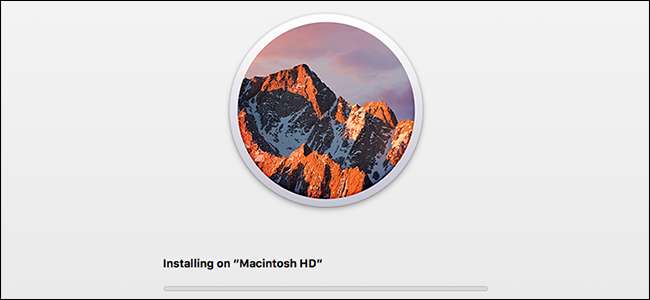
Onko aika myydä tai luovuttaa vanha Mac-tietokoneesi? Vai haluatko vain uuden alun puhdistaa koneesi? Näin voit poistaa kaikki tiedostosi turvallisesti ja asentaa sitten uuden version MacOS: sta.
Jos myyt tai luovutat tietokonettasi, tämä on ainoa tapa varmistaa, että kuka tahansa, joka päätyi Maciin, ei pääse tiedostoihisi eikä hänen tarvitse käsitellä mitään muutoksia, jotka olet tehnyt macOSiin vuodet. Älä vain poista käyttäjäprofiiliasi ja soita sille päiväksi, vaan pyyhi se kokonaan.
Ennen kuin aloitat, varmista, että siirrät kaikki tiedostot, jotka haluat säilyttää, uudelle tietokoneelle tai ulkoiselle asemalle. Vaikka et aio pyyhkiä asemaa, kannattaa varmuuskopioida ennen käyttöjärjestelmän uudelleenasentamista.
Vaihe yksi: Käynnistä palautustilasta tai asennusohjelma
LIITTYVÄT: 8 Mac-järjestelmän ominaisuuksia, joita voit käyttää palautustilassa
Macin palautustila on hyödyllisten työkalujen aarre, ja se on helpoin tapa pyyhkiä tietokone ja aloittaa alusta. Sammuta Mac, käynnistä se samalla kun pidät Command + R -näppäintä alhaalla. Mac käynnistyy palautusosioon.
Jos käytät vanhempaa Macia (vuodesta 2010 tai vanhempaa), on mahdollista, että et voi käyttää palautustilaa. Pidä kyseisissä laitteissa Option-näppäintä painettuna, kun käynnistät tietokoneen, ja valitse sen sijaan palautusosio.
Jos kumpikaan näistä vaihtoehdoista ei toimi, älä paniikkia! Sinulla on vielä pari vaihtoehtoa. Sinä pystyt käyttää palautusta ilman osiota Verkon palautuksen avulla : pidä Command + Vaihto + R painettuna, kun käynnistät Macin, ja se lataa palautusominaisuudet puolestasi. Jos se ei onnistu, voit luo käynnistettävä USB-asennusohjelma macOS Sierralle ja käynnistä siitä pitämällä “Option” -näppäintä käynnissä samalla Mac.
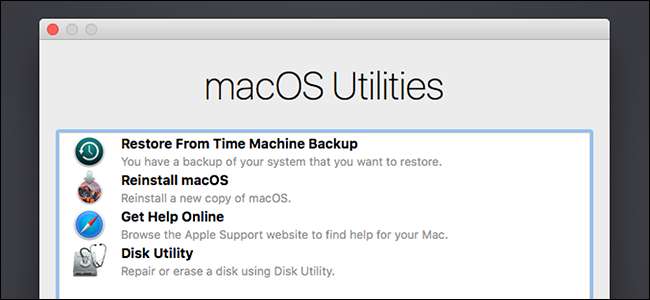
Kun olet onnistunut avaamaan palautustilan jollakin tavalla, voimme siirtyä pyyhkimään aseman turvallisesti.
Vaihe 2: Pyyhi kiintolevy turvallisesti (valinnainen)
Jos haluat asentaa käyttöjärjestelmän uudelleen, mutta jätät tiedostosi paikoilleen, voit ohittaa tämän vaiheen. Käyttäjätilit ja tiedostot pysyvät täsmälleen siellä, missä ne ovat - vain käyttöjärjestelmäsi korvataan. Suosittelemme tiedostojen varmuuskopiointia ennen kuin teet tämän, vain siinä tapauksessa, mutta muuten olet valmis vaiheeseen 3.
Jos haluat todella puhtaan asennuksen, pyyhi ensin kiintolevy. Olemme osoittaneet sinulle kuinka pyyhkiä kiintolevy turvallisesti Macilla , ja tekeminen palautustilassa ei todellakaan poikkea siitä, että teet niin macOS: ssa.
Aloita napsauttamalla Levytyökalu-vaihtoehtoa.
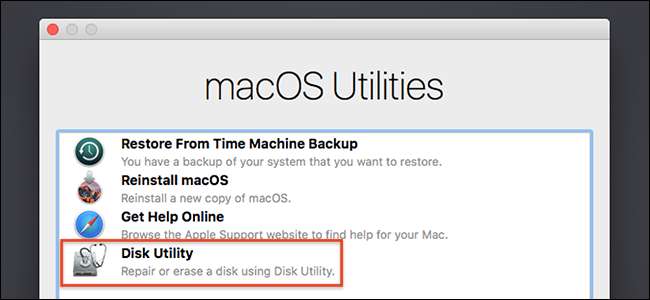
Palautustilan aloittamisesta riippuen saatat saada vaihtoehdon käynnistää Levytyökalu heti, kuten yllä on esitetty. Jos ei, löydät Levytyökalun valikkoriviltä: napsauta Lisäohjelmat ja sitten Levytyökalu.
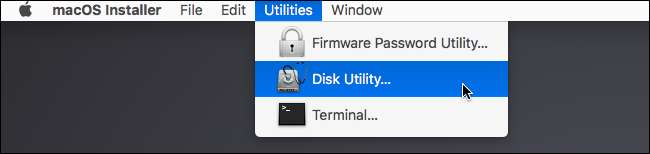
Näet nyt luettelon kiintolevyistä. Napsauta ensisijaista asemaa ja sitten Poista
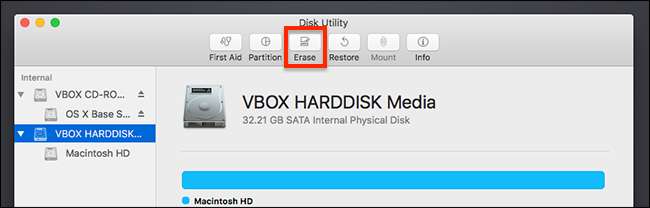
Jos tyhjennät mekaanisen aseman, napsauta ponnahdusikkunassa "Suojausasetukset". (Jos Macissasi on SSD-asema, voit ohittaa tämän osan: SSD: si poistaa tiedostot jo turvallisesti TRIM: n ansiosta . Asema on kuitenkin pyyhittävä, muuten tiedostosi pysyvät paikoillaan, joten siirry tämän vaiheen loppuun.)
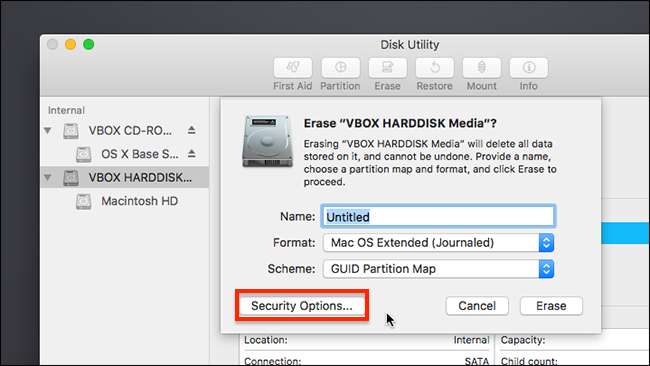
Nyt siirrä puhelinverkkoyhteys kirjoittaaksesi tietoja satunnaisesti koko asemaan. Sinun täytyy kirjoittaa vain aseman yli vain kerran, jotta se voidaan pyyhkiä turvallisesti , mutta jos olet vainoharhainen, voit myös pyyhkiä sen kolme tai viisi kertaa.
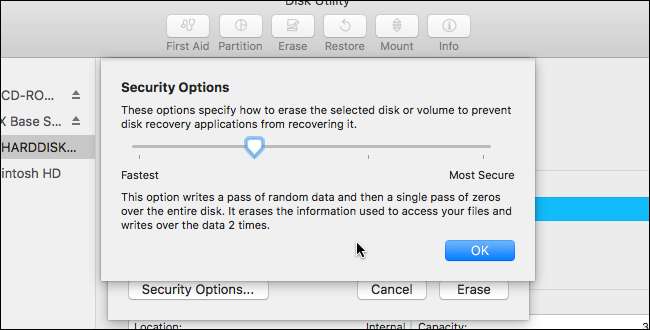
Napsauta "OK", kun olet päättänyt, mutta muista: jos Macissasi on SSD-asema, sinun ei tarvitse käyttää näitä vaihtoehtoja. Anna vain asemalle nimi (suosittelen "Macintosh HD", vain johdonmukaisuuden vuoksi) ja napsauta sitten "Poista" aloittaaksesi korvaamisen.
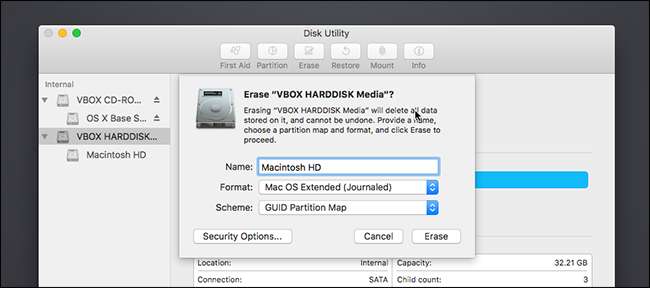
Jos päätit pyyhkiä aseman turvallisesti, tämä voi kestää jonkin aikaa - 30 minuuttia - tunti ei ole kohtuutonta yhdellä kertaa. Jos valitset kolme tai viisi kulkua, haluat ehkä jättää tämän yöksi.
Vaihe kolme: Asenna macOS uudelleen
Tietojen pyyhkimisen jälkeen olet nyt valmis asentamaan macOS: n uudelleen. Jos käynnistit toimivasta palautusosiosta, napsauta "Asenna macOS uudelleen" -painiketta. Asennus alkaa.
Jos käynnistit USB-levyltä, napsauta "Jatka" siirtyäksesi asentajaan.
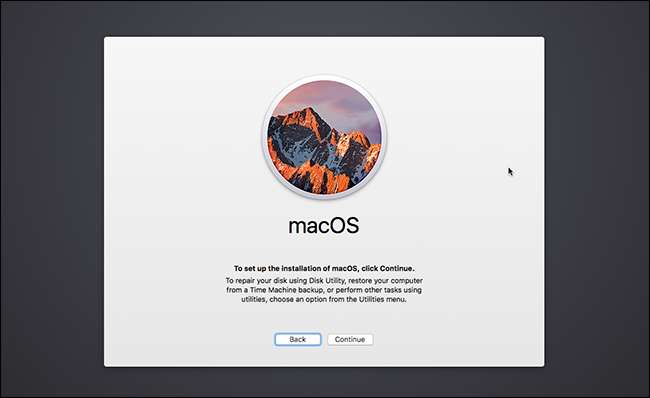
Sinulta kysytään, mille kiintolevylle haluat asentaa. Valitse aiemmin nimeämäsi Macintosh HD.
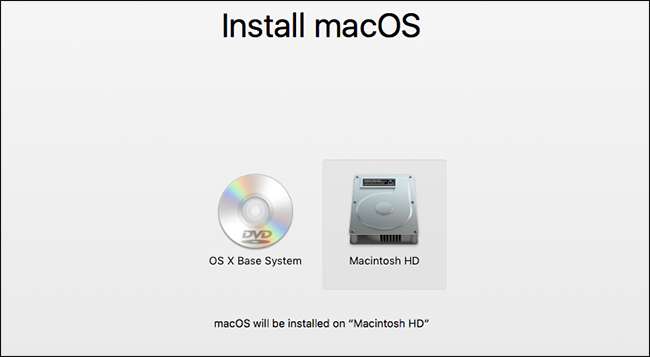
Aivan kuten, macOS alkaa asentaa.
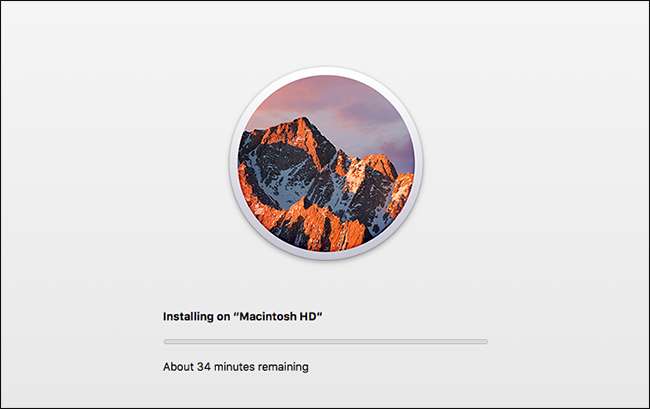
Tämä voi viedä jonkin aikaa. Lopulta Mac käynnistyy uudelleen ja pyytää sinua luomaan tilin. Jos luovutat tai myydät Maciasi, suosittelen, että yksinkertaisesti sammutat tässä vaiheessa ja annat Macille antamasi luoda oman tilin. Loppujen lopuksi se on nyt heidän. Muussa tapauksessa nauti nyt tuoreesta Macistasi!







